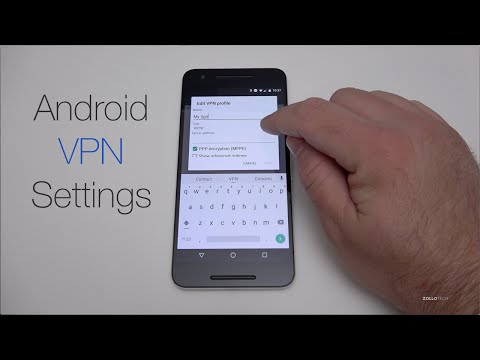यदि आपको प्रारंभ मेनू से Windows Search अनुपलब्ध लगता है, तो यह पोस्ट आपको रूचि दे सकती है। विंडोज विस्टा का एसपी 1 खोज सुविधा को बदलता है ताकि उपयोगकर्ता नियंत्रण कक्ष से सेट डिफ़ॉल्ट प्रोग्राम का उपयोग करके डिफ़ॉल्ट डेस्कटॉप खोज प्रोग्राम चुन सकें।

आपने स्टार्ट मेनू में खोज से संबंधित यूआई में छोटे बदलावों को भी देखा होगा। स्टार्ट बटन को स्टार्ट मेनू के दाईं ओर से हटा दिया गया है। लेबल वाला एक बटन हर जगह खोजें बदल गया है सभी परिणाम देखें अभी व।
प्रासंगिक खोज भी हटा दी गई है। विंडोज एक्सप्लोरर में, उपयोगकर्ता अब टूलबार में एक खोज हर जगह विकल्प भी देखेंगे।
स्टार्ट मेनू से गुम खोजें
माइक्रोसॉफ्ट द्वारा पेश किए गए अनचाहे परिवर्तनों में से एक सर्विस पैक 1 और विंडोज 7 सहित उच्च संस्करणों में पेश किया गया है। क्यों एक अवांछित परिवर्तन? अब तक खोज स्क्रीन पर जाने के लिए एक आसान तरीका था
- मेनू बटन शुरू करें
- फ़ोल्डर संदर्भ मेनू आइटम
सौभाग्य से, यदि आप परिवर्तन से खुश नहीं हैं तो आप "खोज" आइटम वापस प्राप्त कर सकते हैं और इसे एक साधारण रजिस्ट्री ट्वीक के साथ संदर्भ मेनू में जोड़ सकते हैं।
फ़ोल्डर संदर्भ मेनू के बारे में अच्छी बात यह है कि खोज विंडो पहले से ही उस फ़ोल्डर को खोजने के लिए सेट हो जाएगी।


HKEY_CLASSES_ROOTDirectoryshellfind
REG_SZ का नाम बदलें: 'LegacyDisable' मान कुछ और कहें, 'LegacyDisablex' या इसे हटाएं।

निम्न में से कोई भी क्रिया खोज परिणाम विंडो लाएगी:
- विंडोज कुंजी + एफ
- टास्कबार पर क्लिक करें और कीबोर्ड पर F3 दबाएं
- एक्सप्लोरर विंडो खोलें और एफ 3 दबाएं
- Cmd.exe प्रकार में खोज-एमएस शुरू करें: और एंटर दबाएं।
विश्वास करो यह आपकी मदद करता है।